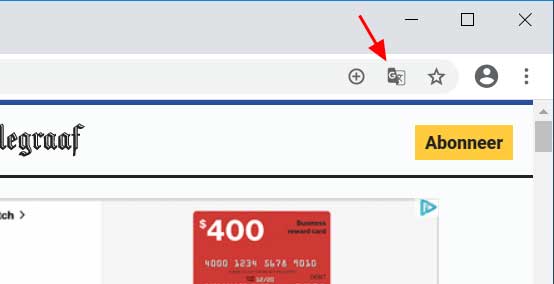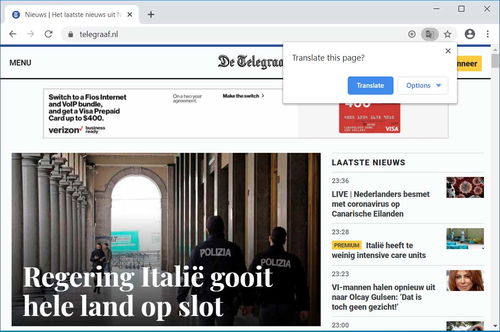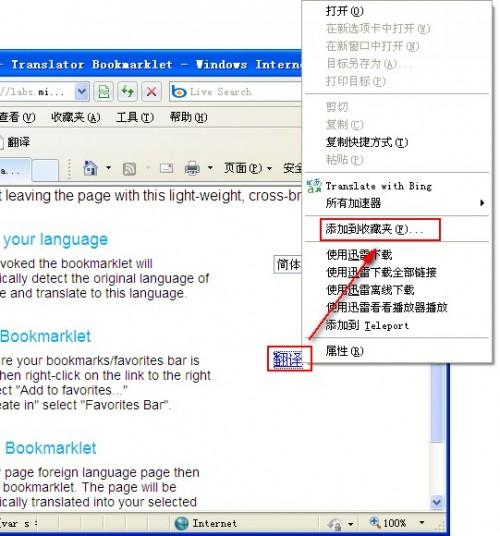在Google Chrome中翻译网页的方法
在现代数字化时代,浏览网页已成为我们获取信息和交流的重要方式。然而,当我们遇到外语网页时,语言障碍可能会成为一道难以逾越的鸿沟。幸运的是,Google Chrome浏览器为我们提供了一个便捷的工具——网页翻译功能,使我们能够轻松理解不同语言的网页内容。本文将详细介绍如何在Google Chrome浏览器中翻译网页,帮助读者更好地利用这一功能。
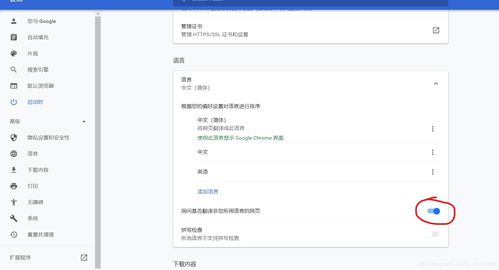
一、启用或检查Chrome翻译功能
首先,我们需要确保Chrome浏览器的翻译功能是启用的。通常情况下,该功能默认开启,但如果没有,我们可以通过以下步骤进行检查和启用:
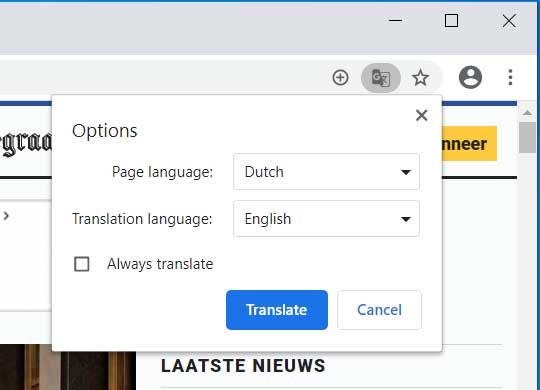
1. 打开Chrome浏览器:确保你使用的是最新版本的Google Chrome浏览器。如果不是,建议前往Chrome官方网站下载并安装最新版本。

2. 进入设置页面:点击右上角的三个点(更多操作)图标,选择“设置”选项。
3. 查找高级设置:在设置页面中,向下滚动并找到“高级”部分。
4. 检查语言设置:在高级设置中,找到“语言”部分,并确保你的首选语言已经设置正确。同时,检查“询问是否翻译非您所用语言的网页”选项是否勾选。
如果翻译功能没有启用,勾选该选项即可。
二、使用Chrome内置翻译功能
Chrome浏览器的内置翻译功能非常智能,当你访问一个非首选语言的网页时,它会自动弹出翻译提示。以下是使用内置翻译功能的详细步骤:
1. 访问外语网页:在Chrome浏览器中打开一个外语网页。
2. 等待翻译提示:如果Chrome检测到该网页的语言与你设置的首选语言不同,它会在页面顶部或底部显示一个翻译提示。提示通常会显示“翻译成[你的首选语言]”的字样。
3. 点击翻译按钮:点击翻译提示中的按钮,Chrome将开始翻译整个网页。翻译过程通常很快,取决于网页的内容和大小。
4. 查看翻译结果:翻译完成后,你可以看到网页内容已经转换成你的首选语言。此时,你可以像阅读母语网页一样浏览信息。
三、手动触发翻译功能
有时候,Chrome可能不会立即弹出翻译提示,或者你可能想要翻译一个已经被浏览过的网页。在这种情况下,你可以手动触发翻译功能:
1. 右键点击网页:在你想要翻译的网页上,右键点击任意位置。
2. 选择“翻译为[首选语言]”:在弹出的右键菜单中,你应该会看到一个“翻译为[你的首选语言]”的选项。点击它。
3. 等待翻译完成:Chrome将开始翻译网页,并在翻译完成后显示结果。
四、翻译整个网站或特定页面
Chrome的翻译功能不仅限于单个网页,你还可以选择翻译整个网站或特定页面。这在你需要深入阅读某个外语网站的多篇文章时非常有用。
1. 访问网站:在Chrome浏览器中打开你想要翻译的网站。
2. 触发翻译功能:按照上述方法(自动提示或手动触发)开始翻译。
3. 选择翻译范围:在某些情况下,Chrome会询问你是否希望翻译整个网站还是仅当前页面。根据你的需求选择合适的选项。
五、管理翻译偏好设置
Chrome允许你管理翻译偏好设置,以便更好地控制翻译行为。以下是管理翻译偏好设置的步骤:
1. 进入翻译设置页面:在Chrome浏览器中,输入`chrome://settings/languages`并回车,或直接在设置页面的“语言”部分找到“管理翻译语言”选项并点击。
2. 查看和管理翻译语言:在翻译设置页面中,你可以看到已经启用的翻译语言列表。你可以点击“添加语言”来添加新的翻译语言,或者通过点击语言旁边的三个点图标来删除或重新排序语言。
3. 设置始终不翻译的网站:如果你不希望Chrome翻译某些特定网站,可以在翻译设置页面的底部找到“始终不翻译此网站的语言”选项。点击“添加”按钮,并输入你想要排除的网站URL。
4. 查看翻译历史:在翻译设置页面中,你还可以查看你的翻译历史记录。这有助于你回顾过去翻译过的网页,并了解哪些网页是你经常访问的外语资源。
六、使用翻译扩展程序(可选)
除了内置的翻译功能外,Chrome还支持安装翻译扩展程序,以提供更多翻译选项和更好的翻译体验。以下是如何安装和使用翻译扩展程序的步骤:
1. 访问Chrome网上应用商店:在Chrome浏览器中,输入`chrome://webstore/`并回车,打开Chrome网上应用商店。
2. 搜索翻译扩展程序:在应用商店的搜索框中输入“翻译”或相关关键词,然后回车搜索。
3. 选择并安装扩展程序:在搜索结果中,浏览可用的翻译扩展程序,并根据你的需求选择一个合适的。点击“添加到Chrome”按钮进行安装。
4. 使用扩展程序进行翻译:安装完成后,你可以根据扩展程序的说明来使用它进行网页翻译。通常,扩展程序会在浏览器工具栏上添加一个图标,你可以点击该图标来触发翻译功能。
七、注意事项和常见问题解答
1. 翻译质量:虽然Chrome的翻译功能已经非常成熟,但在某些情况下,翻译结果可能仍然不够准确。如果你发现翻译有误,可以尝试使用其他翻译工具进行对比或参考原文进行理解。
2. 隐私和安全:在翻译网页时,Chrome会处理你的网页内容。虽然Chrome承诺保护用户隐私和安全,但如果你对隐私非常敏感,可以在翻译前仔细阅读Chrome的隐私政策。
3. 不支持所有语言:Chrome的翻译功能目前不支持所有语言。如果你遇到无法翻译的语言,可以尝试使用其他翻译工具或寻求人工翻译帮助。
4. 翻译速度:翻译速度取决于网页的内容和大小以及你的网络连接速度。如果翻译过程较长,请耐心等待。
通过本文的介绍,相信你已经掌握了如何在Google Chrome浏览器中翻译网页的方法。无论是自动提示还是手动触发,无论是内置功能还是扩展程序,Chrome都为你提供了便捷且强大的翻译工具。现在,你可以毫无障碍地浏览和理解不同语言的网页内容了。
- 上一篇: 创建闪图的步骤
- 下一篇: 蚂蚁庄园:哪位诗人可能品尝过辣椒?
-
 如何在Google Chrome浏览器中翻译网页资讯攻略02-24
如何在Google Chrome浏览器中翻译网页资讯攻略02-24 -
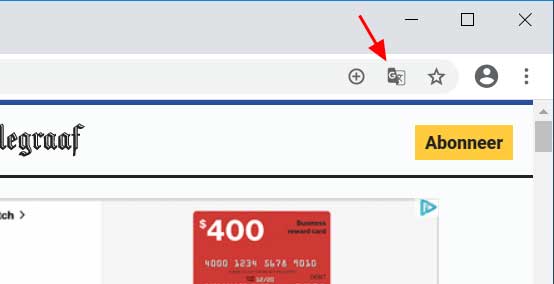 轻松掌握:如何使用Google翻译整个网页资讯攻略12-01
轻松掌握:如何使用Google翻译整个网页资讯攻略12-01 -
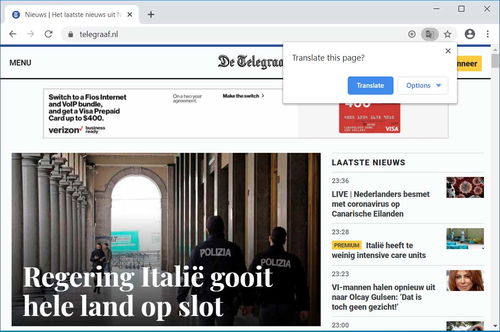 谷歌浏览器网页翻译使用指南资讯攻略01-13
谷歌浏览器网页翻译使用指南资讯攻略01-13 -
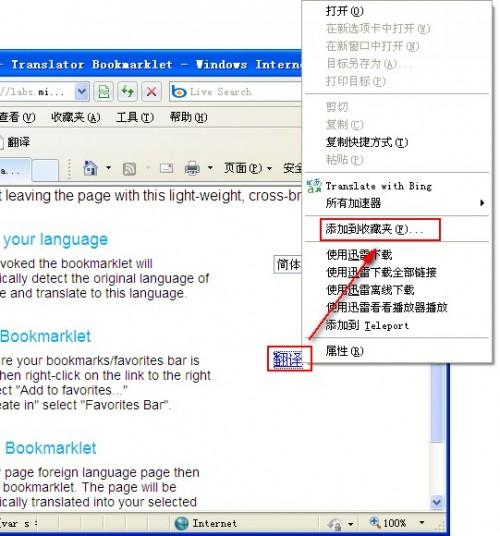 掌握一键翻译网页的秘籍:Google翻译大显身手资讯攻略12-10
掌握一键翻译网页的秘籍:Google翻译大显身手资讯攻略12-10 -
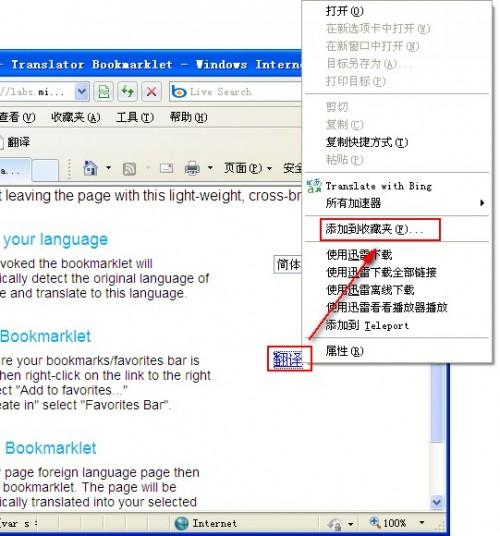 掌握技巧:轻松使用Google翻译整个网页资讯攻略11-06
掌握技巧:轻松使用Google翻译整个网页资讯攻略11-06 -
 掌握技巧:在新版Google浏览器中直接在地址栏搜索资讯攻略11-02
掌握技巧:在新版Google浏览器中直接在地址栏搜索资讯攻略11-02